Hirdetés
 Nem számít, hogy a te hibád volt, vagy sem, a készüléken tárolt adatokkal történhetnek dolgok. A merevlemezek, a szilárdtestalapú meghajtók és a cserélhető adathordozók számos különféle ok miatt potenciálisan „elveszítik” a fájlokat. Ezenkívül néha törölhet egy fájlt - akárcsak szándékosan, akár véletlenül -, és később meghatározhatja, hogy valóban szüksége van rá.
Nem számít, hogy a te hibád volt, vagy sem, a készüléken tárolt adatokkal történhetnek dolgok. A merevlemezek, a szilárdtestalapú meghajtók és a cserélhető adathordozók számos különféle ok miatt potenciálisan „elveszítik” a fájlokat. Ezenkívül néha törölhet egy fájlt - akárcsak szándékosan, akár véletlenül -, és később meghatározhatja, hogy valóban szüksége van rá.
Ahelyett, hogy kifogásolná azt a tényt, hogy a fájl eltűnt, érdemes lehet, ha előbb kipróbál egy fájl-helyreállítási eszközt az adatok Linuxon történő helyreállítása céljából.
Hogyan működik a fájl helyreállítás?
A fájl helyreállítási eszközök abban a tényben működnek, hogy bár a rendszerek felismerhetik a fájlt „töröltként”, az adatok fizikailag továbbra is megtalálhatók a tároló eszközön. Például a modern fájlrendszerek meghatározzák, hogy a hely „szabad” vagy „elfoglalt-e”, és a szóközt „szabadnak” is nyilváníthatják, bár az adatok technikailag még mindig vannak. Ez egyszerűen lehetővé teszi, hogy az új szabad helyet végül felülírják új adatokkal.
A fájl helyreállítási eszközök átvizsgálhatják a tárolóeszközt, hogy megállapítsák, találnak-e olyan fájlokat, amelyek fizikailag még mindig vannak az eszközön, még akkor is, ha a fájlrendszer azt állítja, hogy eltűnt. Rengeteg ilyen eszköz elérhető a Linux alatt, de itt van néhány, amit a legjobban ajánlom.
Safecopy
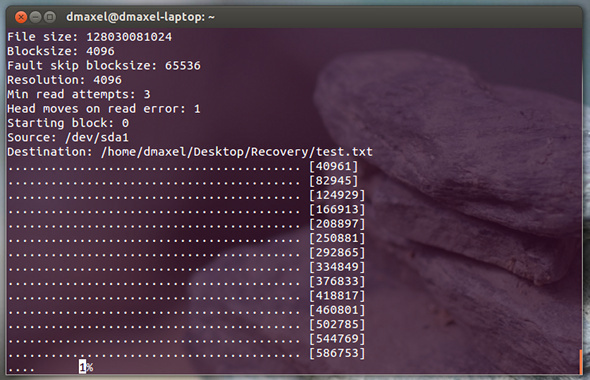
Safecopy egy meglehetősen egyszerű adat-helyreállító eszköz, amely egyszerűen másolja az adatokat egy új helyre. Mint ilyen, nem helyreállítja az egyes fájlokat, hanem módja az adatok másolásának a meghibásodott eszközről.
A különbség a segédprogram és a normál másolási parancs között az, hogy a Safecopy nem hagyja abba a fájl sérülésének első jeleit, akár rossz írási műveletből, akár sérült szektorból származik. Rengeteg további lehetőség áll rendelkezésre a segédprogram tényleges testreszabásához, ideértve a fájlrendszer képének létrehozását a sérült adathordozóról is az adatokat a lehető legteljesebben vagy gyorsabban, egyesítse a részleges forrásokból származó adatokat, nem pedig egyetlen forrásból, és férjen hozzá a tároló RAW (nem particionált) területeihez média.
A segédprogram telepíthető úgy, hogy a Safecopy-t megkeresi a disztribúció adattáraiban. Az Ubuntu felhasználók a parancsot is futtathatják sudo apt-get install safecopy. A telepítés után helyreállíthatja a fájlokat az „a” meghajtó X partíciójáról, és a paranccsal írhatja azokat egy pendrive-be sudo safecopy / dev / sdaX / media / PENDRIVE_PATH / recovery_image.
TestDisk

TestDisk egy másfajta adat-helyreállítási eszköz, mivel nem próbálja meg másolni az adatokat egy hibás eszközről, hanem helyrehoz egy olyan partíciós szintű problémát, amely összezavarhatja az adatokat. A segédprogram segíti az elveszített partíciók helyreállítását, a lemezek újraindítását, a partíciós tábla javítását, a fő indító rekord visszaállítását, a rendszerindító szektorok visszaállítását és fájlrendszer táblák, az NTFS, FAT, exFAT és ext2 fájlrendszerek fájljai visszaállítása, valamint a törölt NTFS, FAT, exFAT és ext2 / 3/4 fájlok másolása fájlrendszereket.
Az ezek végrehajtására szolgáló különféle parancsok nagyban különböznek egymástól, ezért a legjobb, ha megkezdi, ha megnézi a segédprogram dokumentációját, vagy alaposan megnézte a program felületét. Ennek ellenére nagyon szép szolgáltatáskészlettel rendelkezik, amely biztos, hogy sok embernek segítséget nyújt az adatok biztonságos kezekbe való visszaszerzésében. A segédprogramot úgy telepítheti, hogy a disztribúció adattárában megvizsgálja a tesztlemezt. Az Ubuntu felhasználók a parancsot is futtathatják sudo apt-get install testdisk.
PhotoRec

Végül, de nem utolsósorban, ha kifejezetten a videók, dokumentumok és archívumok helyreállítására koncentrál, akkor érdemes megnézni PhotoRec. A PhotoRec előnye azonban, hogy teljes mértékben figyelmen kívül hagyja a fájlrendszert és megvizsgálja az alapul szolgáló adatokat, ami azt jelenti, hogy továbbra is működni fog, ha az eszköz megsérült vagy újraformázásra került.
Annak elkerülése érdekében, hogy a PhotoRec használata közben felmerüljenek problémák, csak olvasható hozzáférést használ az adatok helyreállításához - így véletlenül nem írja felül valamit, amelyet valószínűleg helyreállítani kívánt. Csak ne feledje, hogy a PhotoRec használatával azonnal meg kell állítania az összes írási műveletet, miután szüksége van egy fájl helyreállítására. Ellenkező esetben fennáll annak a lehetősége, hogy a mögöttes adatokat valami új felülírja, ami lehetetlenné teszi a helyreállítást.
Ismét rengeteg lehetőség van arra, hogy megvizsgáljuk ezt a segédprogramot, ideértve a fájlkiterjesztések kiválasztását is, amelyek utána jár, tehát a legjobb, ha megvizsgálja a dokumentáció helyes használatát, vagy megnézte a program felületét gondosan. A telepítéshez a tesztlemez vagy a photorec csomagokat kell keresnie a disztribúció tárolóiban.
Egyes disztribúciók, például az Ubuntu, a két programot egyetlen csomagba egyesítik, mivel ugyanabból a fejlesztőből származnak. Ezért az Ubuntu felhasználók a parancs segítségével is telepíthetik sudo apt-get install testdisk.
Következtetés
Ennek a három helyreállítási eszköznek széles körű adatvédelmi helyreállítási igényeket kell fedeznie, a fájlok törlésével pedig a sérült adathordozón található adatok átmásolására. Csak győződjön meg róla, hogy alaposan nézze át mindegyik dokumentációját, hogy pontosan azt csinálja, amire szüksége van. Mivel a grafikus interfészekkel nem sok eszköz működik a rendszerfeladatokban, ezek kizárólag a terminálon futnak. Szerencsére a TestDisk és a PhotoRec terminál felülettel rendelkezik, amely még mindig jobb, mint csak a parancsok vezérlése.
Továbbá, abban az esetben, ha nem tudták, a Linuxon történő adatok helyreállításának mind a három eszköze szerepel a mi webhelyünkön Legjobb Linux szoftver oldal A legjobb Linux szoftver és alkalmazásFüggetlenül attól, hogy újonnan csatlakozik a Linuxhoz, vagy tapasztalt felhasználó, itt vannak a legjobb Linux szoftverek és alkalmazások, amelyeket ma használnia kell. Olvass tovább , rengeteg más nagyszerű programmal együtt. Plusz, ha még nem ismeri a Linuxot, akkor valószínűleg érdemes megnéznie útmutató az induláshoz, vagy akár útmutatónk, amely kifejezetten az Ubuntut célozza Ubuntu: Kezdő útmutatóKíváncsi Ubuntu számára, de nem tudja hol kezdje? Itt minden, amire szükség lehet az Ubuntu legújabb verziójának megkezdéséhez, könnyen érthető, egyszerű angol nyelven íródott. Olvass tovább . Végül, ha segítségre van szüksége, csak kommentáljon az alábbiakban, vagy tegyen fel kérdést a MUO Answers oldalán!
Melyek a kedvenc adat-helyreállítási segédprogramjai? Van néhány tipp a közös kérdésekben vagy a megoldásokban? Tudassa velünk a megjegyzésekben!
Danny az észak-texasi egyetemen dolgozik, aki élvezi a nyílt forráskódú szoftverek és a Linux összes aspektusát.